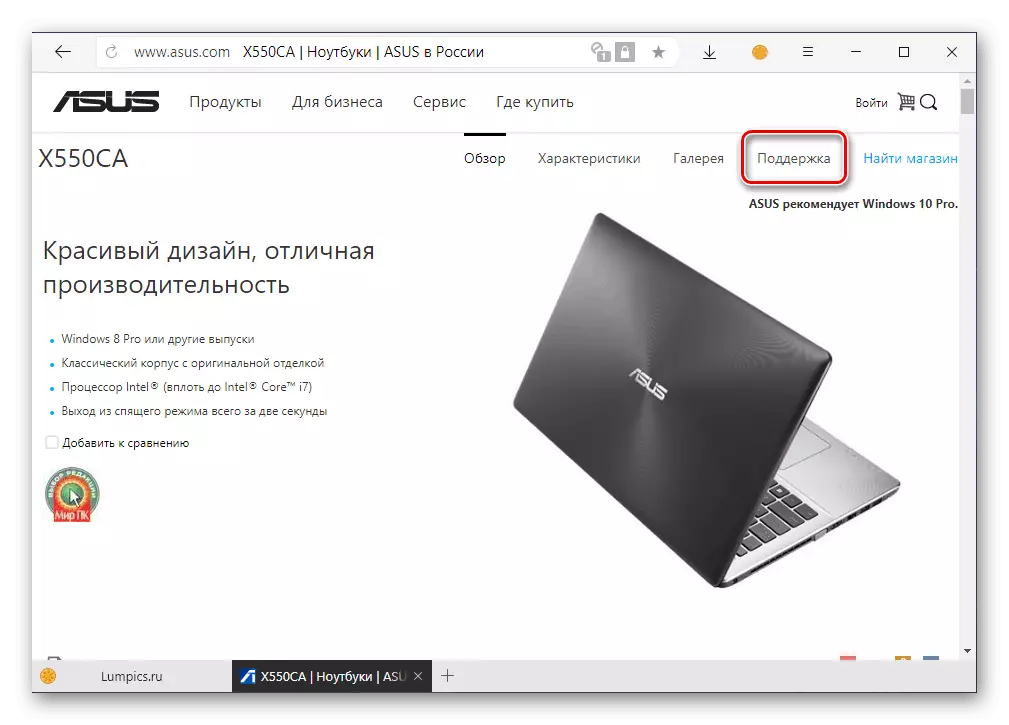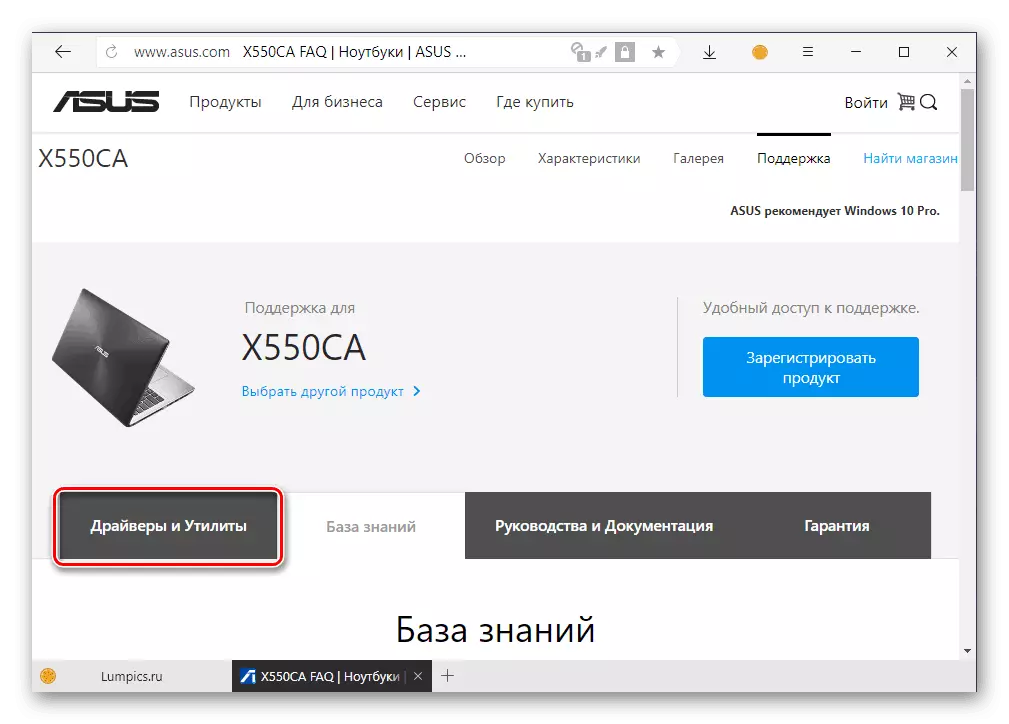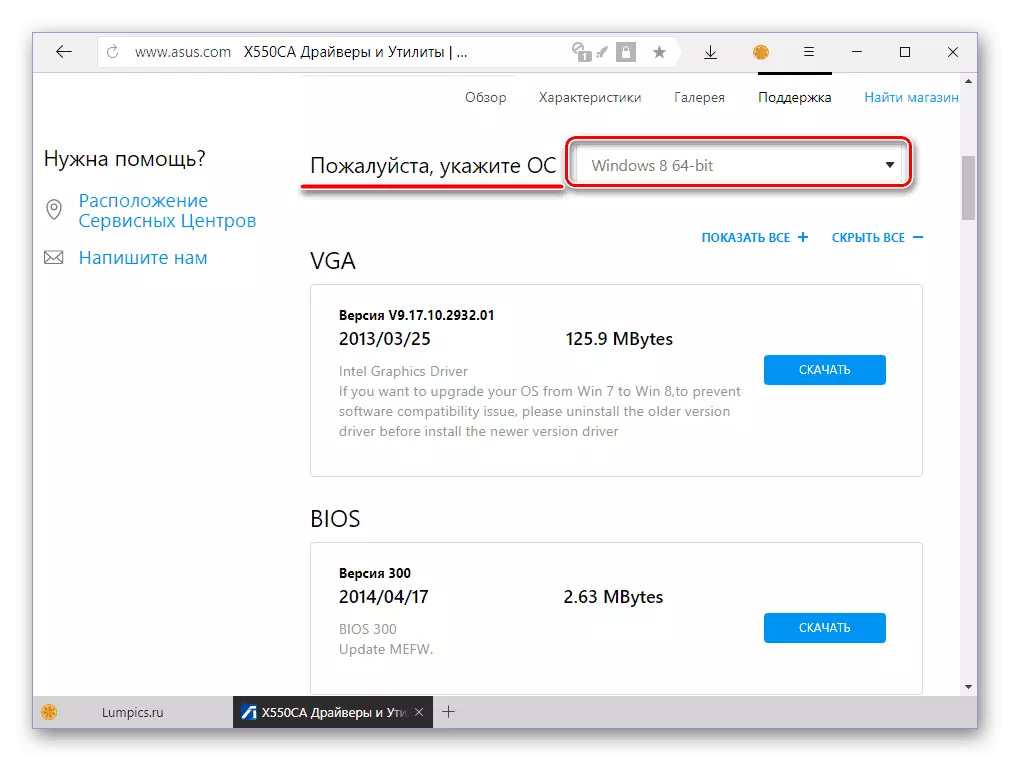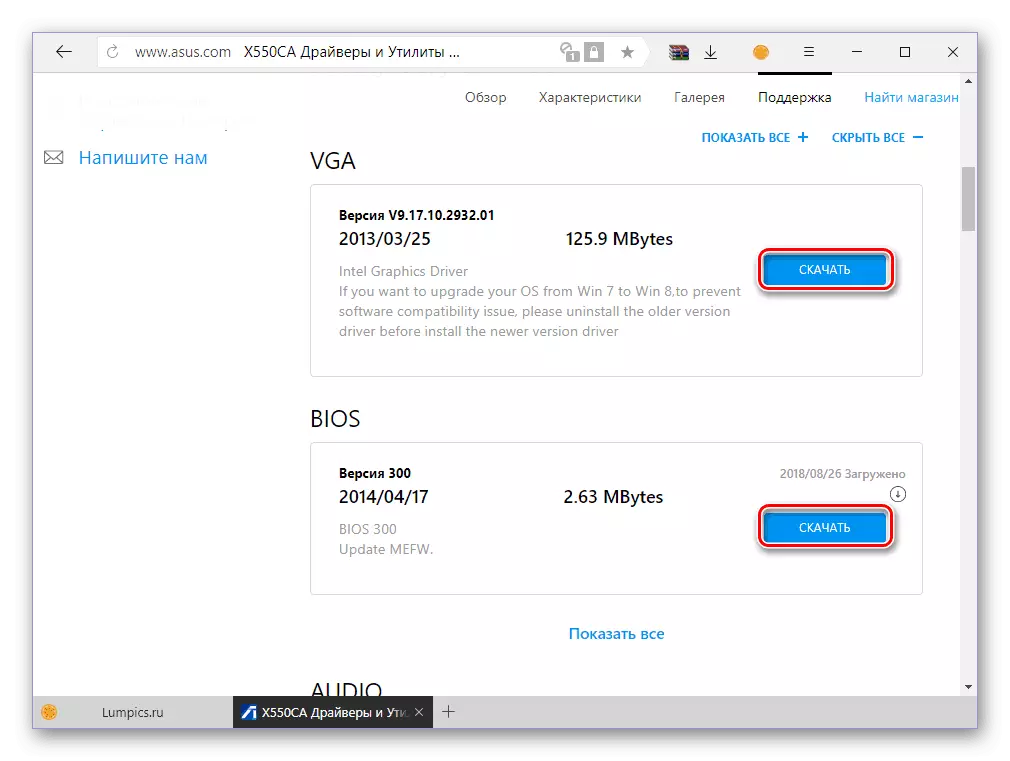Az ASUS X550C laptop csak telepített ablakokkal nem működik stabilan, és kölcsönhatásba léphet az összes hardverelemmel a szükséges illesztőprogramok nélkül. Ebben a cikkben elmondjuk, hogy hol töltse le őket, és hogyan kell telepíteni ezen az eszközön.
Az ASUS X550C illesztőprogramok letöltése és telepítése
Számos szoftverkeresési lehetőség van a vizsgált laptop számára. Különbözőek, elsősorban a sebesség és a könnyű megvalósítás. Tekintsük mindegyiket részletesebben.1. módszer: Hivatalos oldal
Indítsa el a meghajtókat bármely eszközre, mindig a hivatalos honlapon kell lennie. Miért? Igen, mert ez nem csak a legbiztonságosabb módszer, hanem az egyetlen garancia, hogy a telepített szoftver teljes mértékben kompatibilis lesz a hardverrel, amelyre szándékozik. Tehát folytassa.
Jegyzet: Az X550C modelltartományban két ASUS laptopot mutatnak be, amelyek között kis különbségek vannak a műszaki jellemzők tekintetében. Egy adott eszközt meghatározhat a név (indexek) - X550C legújabb nevei szerint A. és X550C. C. amelyek a házon és a csomagoláson vannak feltüntetve. Az alábbiakban linkek mindkét modell oldalaihoz, de példánkban az első megjelenik. A második modellre vonatkozó eljárásban nincs különbség.
Menjen az ASUS X550CA támogatási oldalra
Menjen az ASUS X550CC támogatási oldalra
- Egyszer az oldalán leírva az ASUS X550C laptop funkció funkcióját, nyomja meg a bal egérgombot a jobb oldali tetején található "Támogatás" fülön.
- Most menjen az illesztőprogram és segédprogramok lapra, és görgessen le egy kis oldalra.
- A legördülő listában a "Kérjük, adja meg az operációs rendszert", válassza ki az operációs rendszer verzióját - Windows 7/8 / 8.1 / 10. Mindegyik csak 64 bites.

Érdemes megemlíteni egy rendkívül fontos árnyalatot - annak ellenére, hogy az ASUS határozottan javasolja a Windows 10-et a laptopján, közvetlenül az X550C-hez az operációs rendszer ezen verziójával, gyakorlatilag nem.
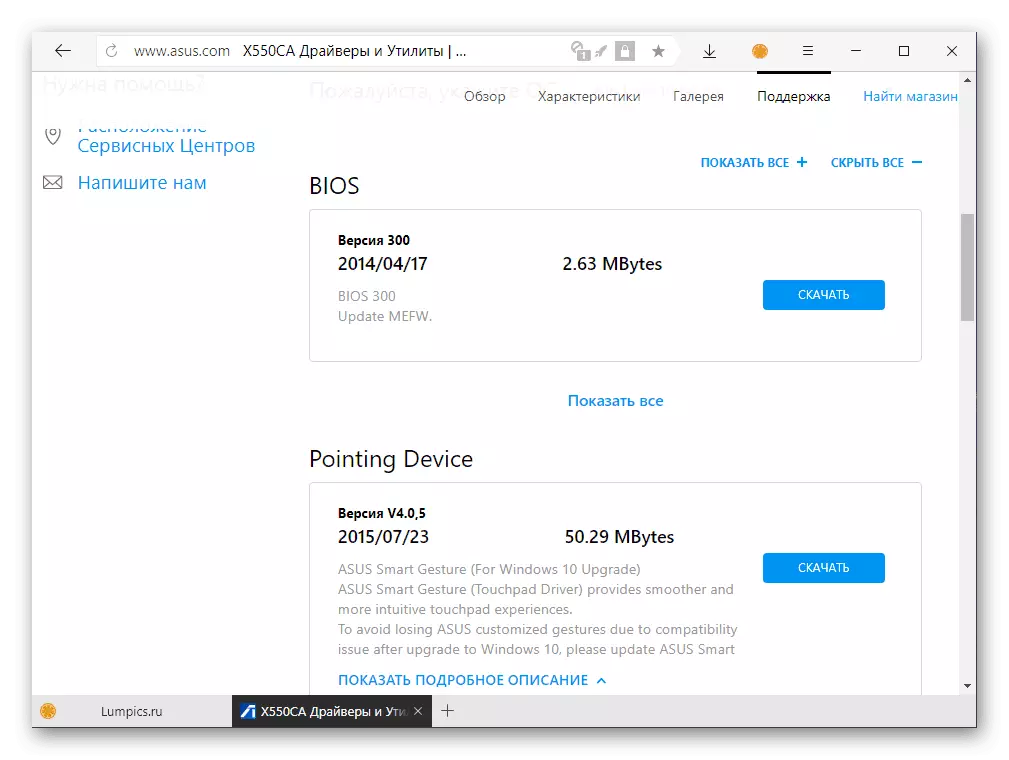
A megoldás nagyon egyszerű - ki kell választania az OS listán Windows 8 64 bit Még akkor is, ha a "tucat" telepítve van az eszközön. A kompatibilitási problémák nem okoznak kompatibilitási problémákat, megnyitja minket az összes rendelkezésre álló illesztőprogramhoz való hozzáféréssel.
- Minden egyes "darab" szoftvernek külön kell letöltenie - válassza ki a legújabb verzióját (valójában az alapértelmezés szerint látható), megnyomja a "Download" gombot, és ha szükséges, adja meg a lemez mentéséhez szükséges mappát.
- A letölthető fájlok csomagolása ZIP formátumú fájlokba csomagolva használhatja a szabványos Windows eszközt vagy harmadik féltől származó archisztíveket, például a WinRar-t.

2. módszer: márkás segédprogram
Az ASUS X550C-re tervezett "illesztőprogramok és segédprogramok" oldalán nemcsak a munkájához szükséges szoftver, hanem egy vállalati szoftver, beleértve az ASUS LIVE UPDATE segédprogramot is. Ez az alkalmazás célja az összes gyártó laptop számára az illesztőprogram-frissítések keresésére és letöltésére. Ha nem szeretné meg ásni az egyes programkomponenseket, majd telepítse azt, egyszerűen használja ezt a megoldást a következőkkel:
- Ismételje meg az előző módszer (1-3) bekezdésében leírt lépéseket.
- Kiválasztásával változata az operációs rendszer és a mentesítési (emlékeztetnek, hogy mindent csak a Windows 8), kattintson az aktív link „Show All +” ez a mező.
- Ez a művelet "telepíti az összes illesztőprogram listáját (az irreleváns verziókkal együtt) és a segédprogramok. Görgessen lefelé, amíg a "Utilities" blokk, keresse meg az ASUS LIVE UPDATE segédprogramot, és kattintson a "Letöltés" gombra.
- Mint az illesztőprogramok esetében, csomagolja ki a letöltött archívumot
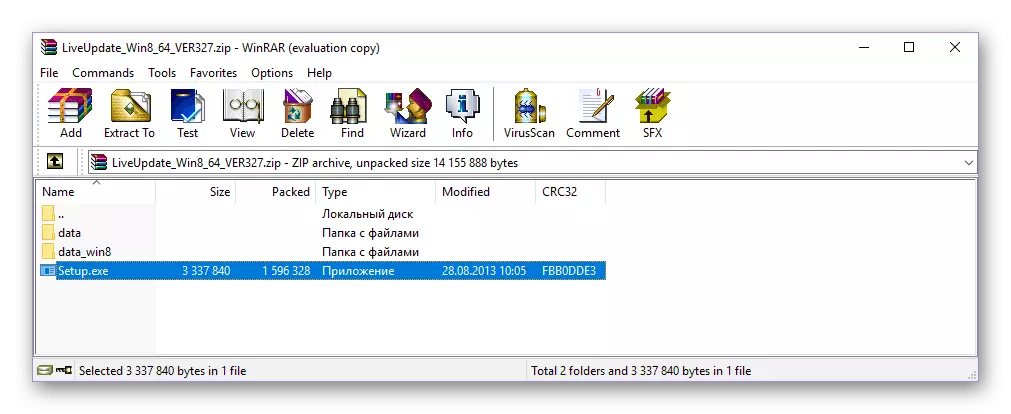
És állítsa be a laptopon található alkalmazást.
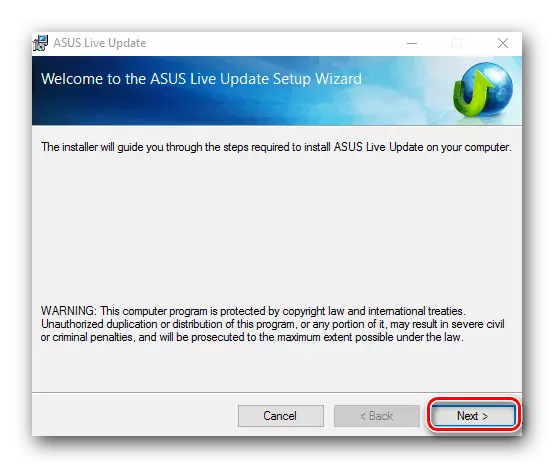
Ez a nehézségek nem okoznak, csak kövesse a lépésenkénti utasításokat.
- Az ASUS Live Update segédprogram telepítése után indítsa el, és kattintson a "Check Update azonnali" gombra, amely a főablakban található, amely elindítja a hiányzó és elavult illesztőprogramok keresését.
- A csekk befejezése után, ha a márkás segédprogram megtalálja az összes hiányzó szoftverösszetevőt, kattintson a Telepítés gombra.
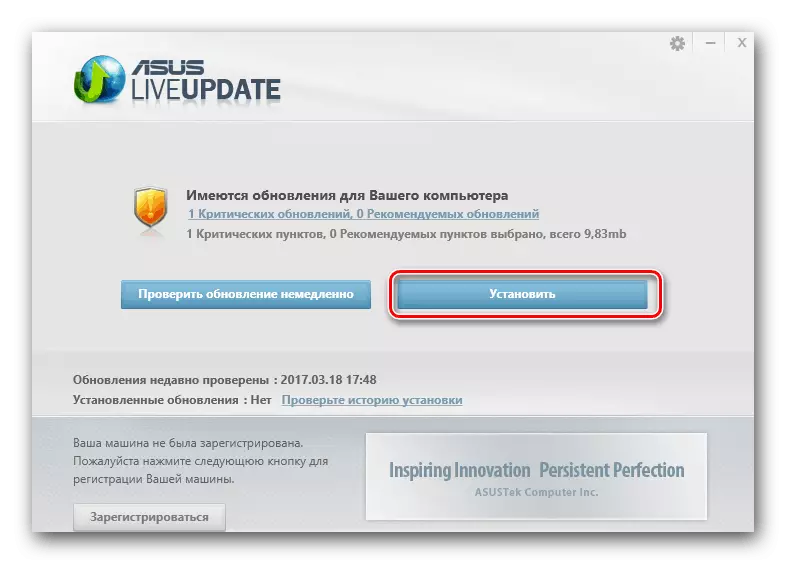
Ez a művelet elindítja az illesztőprogram telepítésének folyamatát, amely alatt a laptop többször is indítható újra.
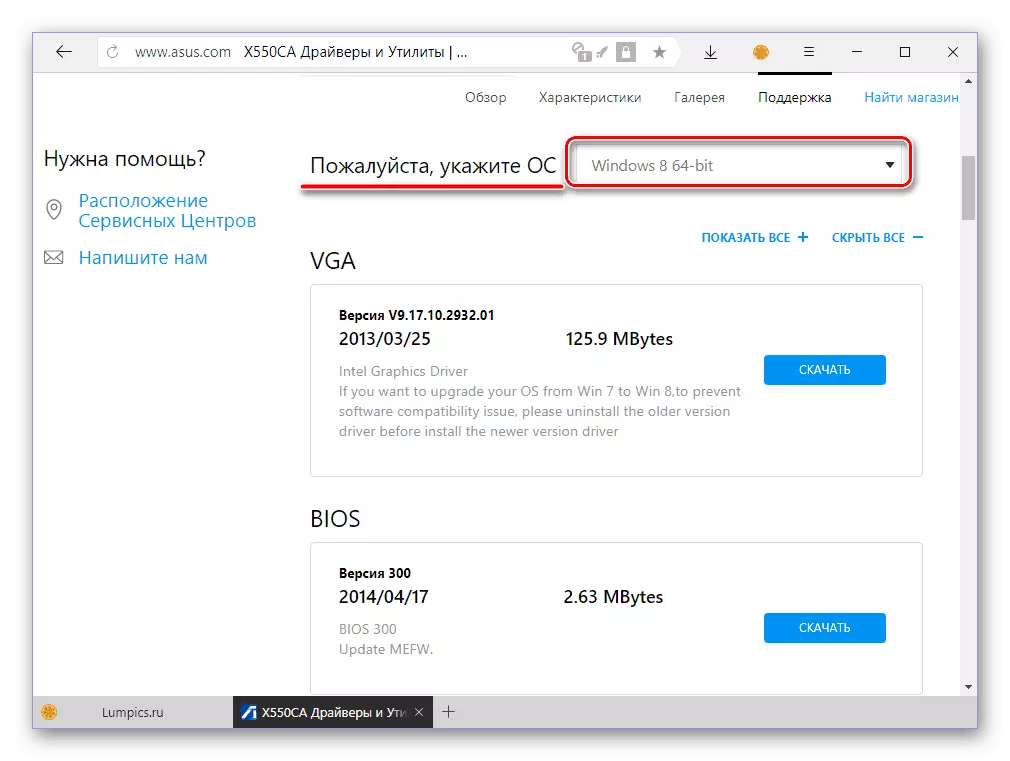
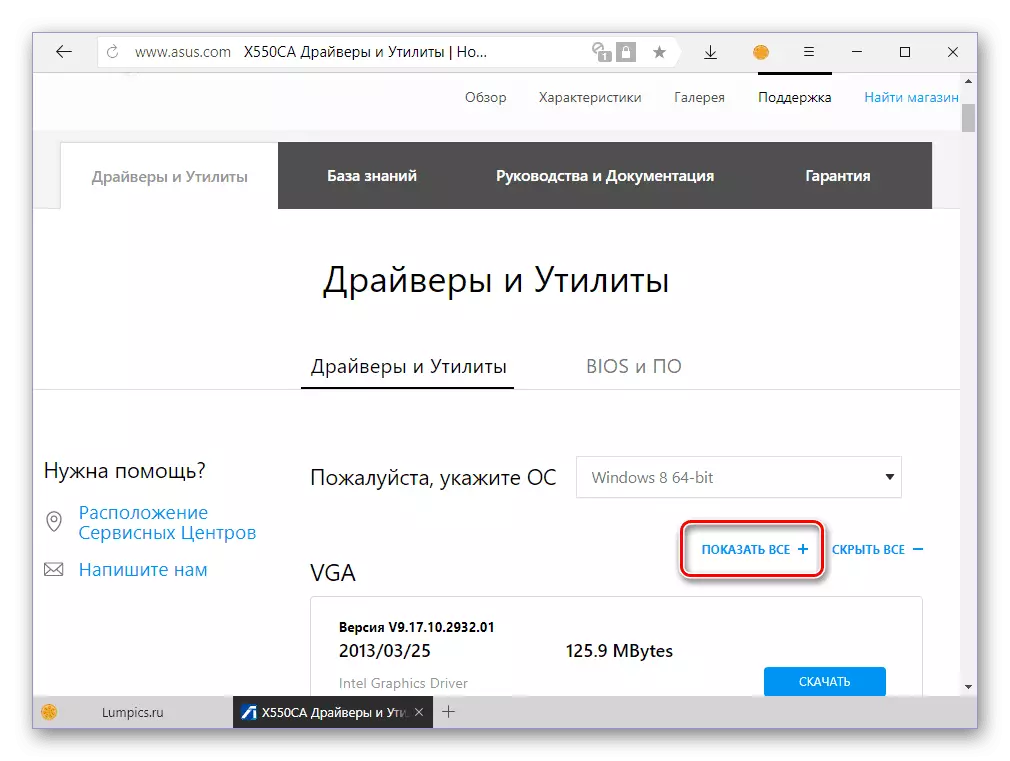

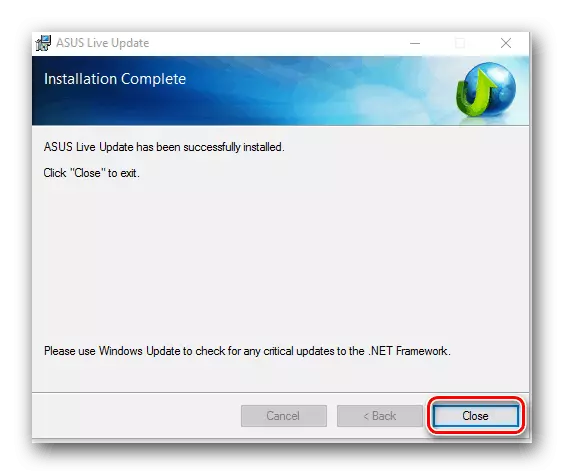
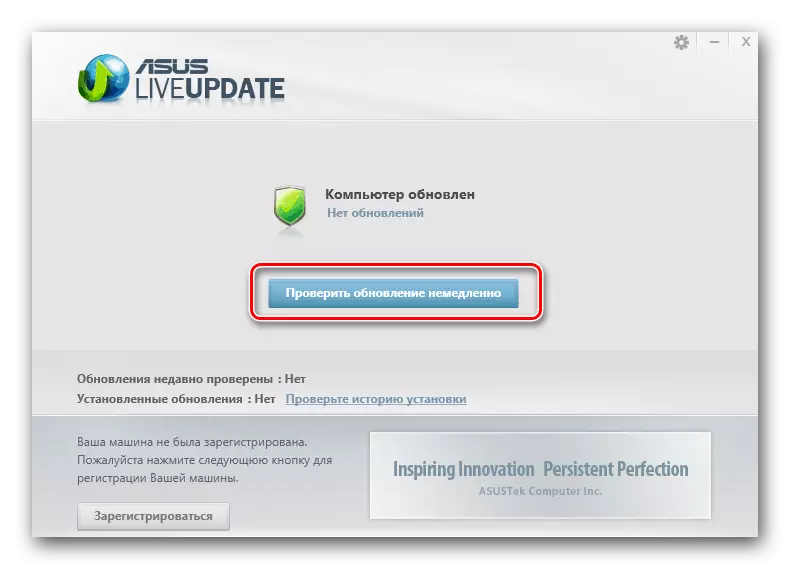

Az Live Update Utility használata kissé egyszerűsíti az illesztőprogramok keresését és telepítését az ASUS X550C-en. És mégis, az első alkalommal jobb, ha minden laptopon manuálisan alakítják ki őket, az első utat a cikkből, majd azt követően, hogy egy releváns államot egy márkás hasznosság segítségével fenntartsák.
3. módszer: Speciális programok
Ha nem akarja szivattyúzni az illesztőprogramokat az ASUS hivatalos oldaláról, és valamilyen oknál fogva a tulajdonosi segédprogram nem felel meg Önnek, javasoljuk, hogy egy univerzális megoldást használják a harmadik féltől származó fejlesztőktől. Speciális szoftver beolvassa a laptop hardverét és szoftverrészét, hiányzó vagy elavult illesztőprogramokat talál, és telepíti őket, vagy frissíti őket. A legtöbb ilyen program automatikusan (alkalmas kezdőknek) és kézi (a tapasztalt felhasználók orientált). Ismerheti meg a funkcionális jellemzőiket és a legfontosabb különbségeket a következő anyagokban.

Bővebben: az illesztőprogramok telepítéséhez és frissítéséhez
A saját oldalán, azt javasoljuk, odafigyelés Driverpack Solution és DriverMax, hiszen ezek az alkalmazások, amelyek a legkönnyebben használatban, és ami még fontosabb, felruházva a legkiterjedtebb adatbázisok járművezetők. Ezenkívül a honlapunkon részletes útmutatókat találunk, amelyek mindegyikük használatával foglalkoznak.

Bővebben: A Driverpack megoldás és a Drivermax programok használata
4. módszer: Berendezésazonosító
Az ID vagy Berendezés azonosítója egy olyan egyedi kód, amely a számítógép és a laptop, valamint az összes perifériás eszköz minden egyes hardverkomponensével van ellátva. Megtudhatja ezt a számot az "Eszközkezelő" segítségével az adott berendezés "tulajdonságai". Ezután csak azért marad, hogy megtalálja a vezetőnek megfelelő sofőt, amely megfelel neki az egyik szakosodott webes erőforrás, letöltés és telepítés. További információ az ASUS X550C egyes összetevőjének azon azonosítójával kapcsolatban, amely az alábbi linken szerepel a cikkben. Az általa leírt műveletek univerzálisak, vagyis mindegyik számítógépre, mind az egyéni "hardverre". Ez az előző módon is elmondható.
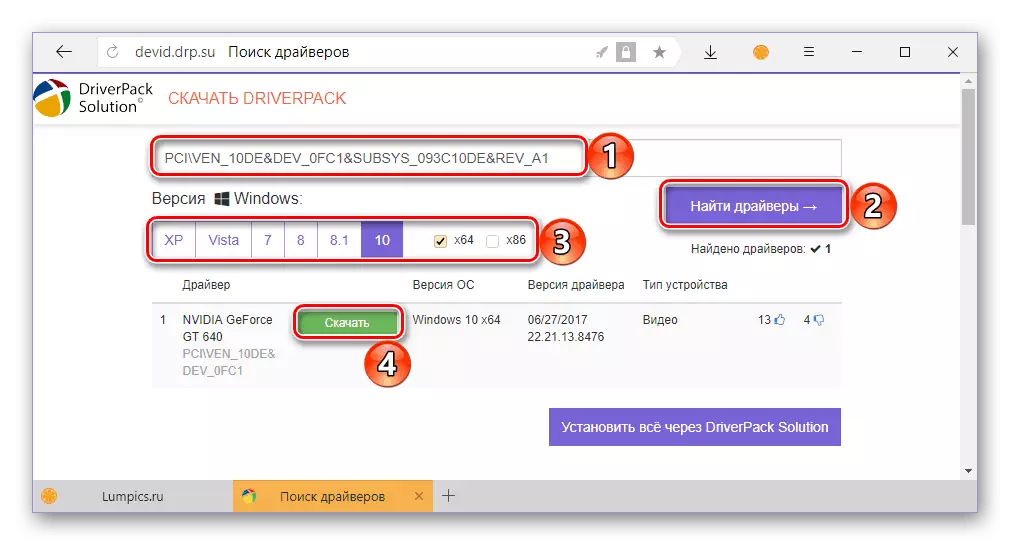
Bővebben: Keresés az illesztőprogram azonosítóval
5. módszer: Standard Windows
Az eszközkezelő használatával, amely az OS integrált összetevője a Microsofttól, nem csak az ID-t, hanem letöltheti és / vagy frissítheti az illesztőprogramokat. Ha az internethez csatlakozik, a rendszer saját adatbázisban keresi a szoftvert, majd automatikusan telepíti azt. Ez a megközelítés szó szerint két hátránya van, de ezek nem kritikusak - a Windows nem mindig sikerül letölteni a vezető legújabb verzióját, és a márkás szoftver teljesen figyelmen kívül hagyja. Ha meg szeretné tudni, hogyan telepítheti és frissítheti az illesztőprogramokat a szabványos operációs rendszereszközök segítségével, egy külön cikkből a weboldalunkon.

Bővebben: Eszközkezelő, mint eszköz a járművezetők telepítéséhez
Következtetés
Ebben a cikkben megvizsgáltuk az összes meglévő opciót az illesztőprogramok telepítésére az ASUS X550C laptopra. A hordozható eszközök tulajdonosai, akik biztosítani kívánják a teljesítményüket, van valami választani. Javasoljuk, hogy a hivatalos webhelyet és a márkájú alkalmazást, valamint a szabványos Windows-eszközt használja - ez a legbiztonságosabb, bár a kényelem és a végrehajtás sebessége nem elég. Reméljük, hogy ez az anyag hasznos volt az Ön számára.